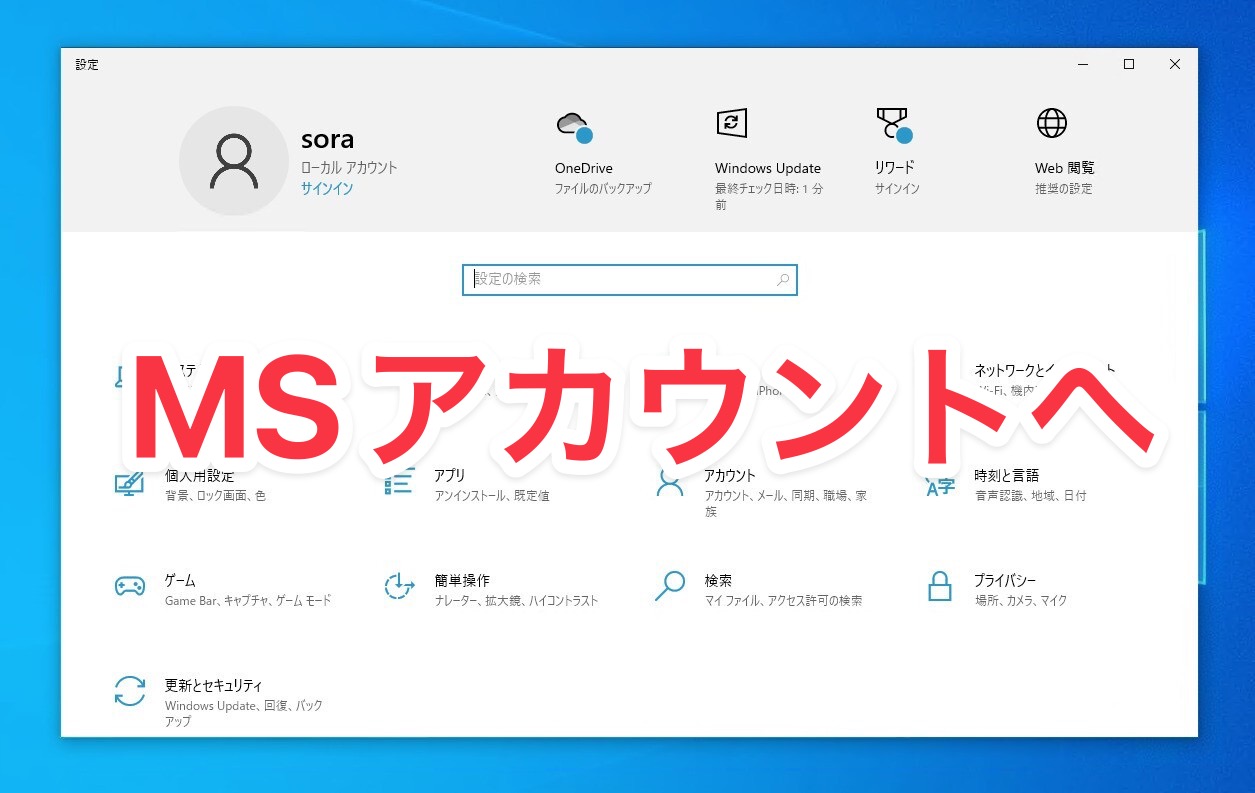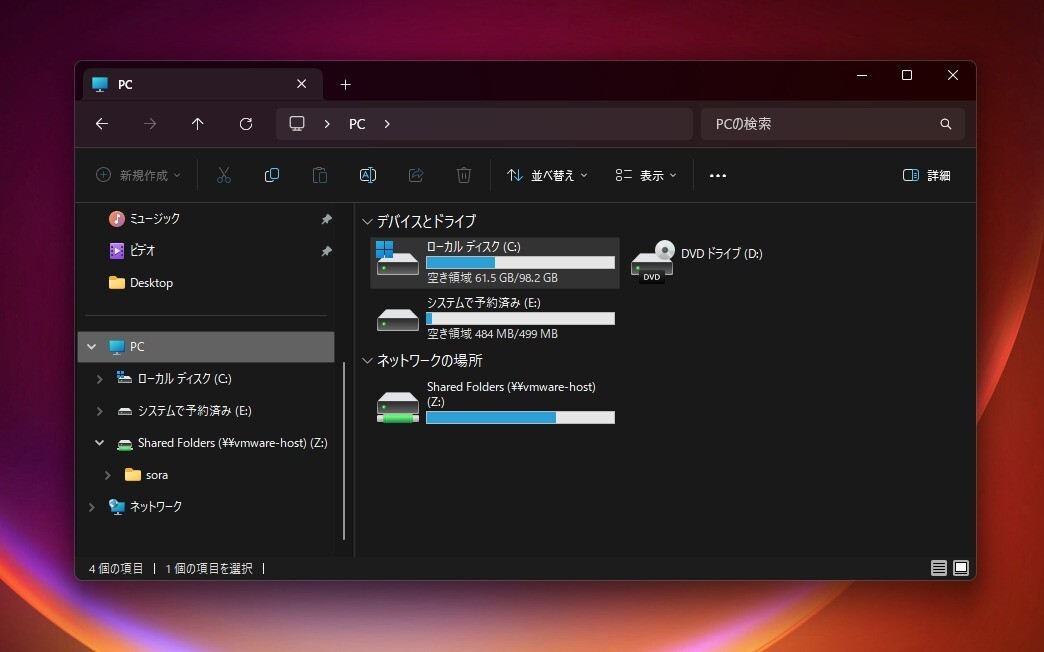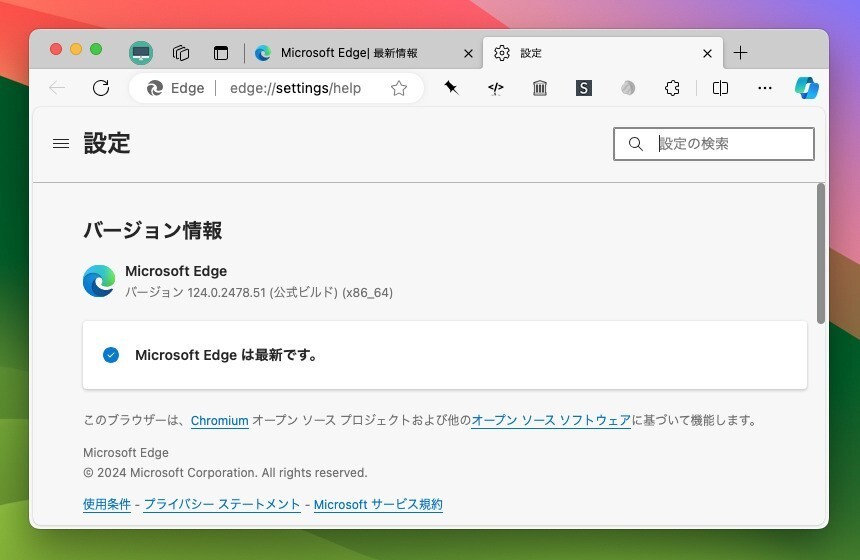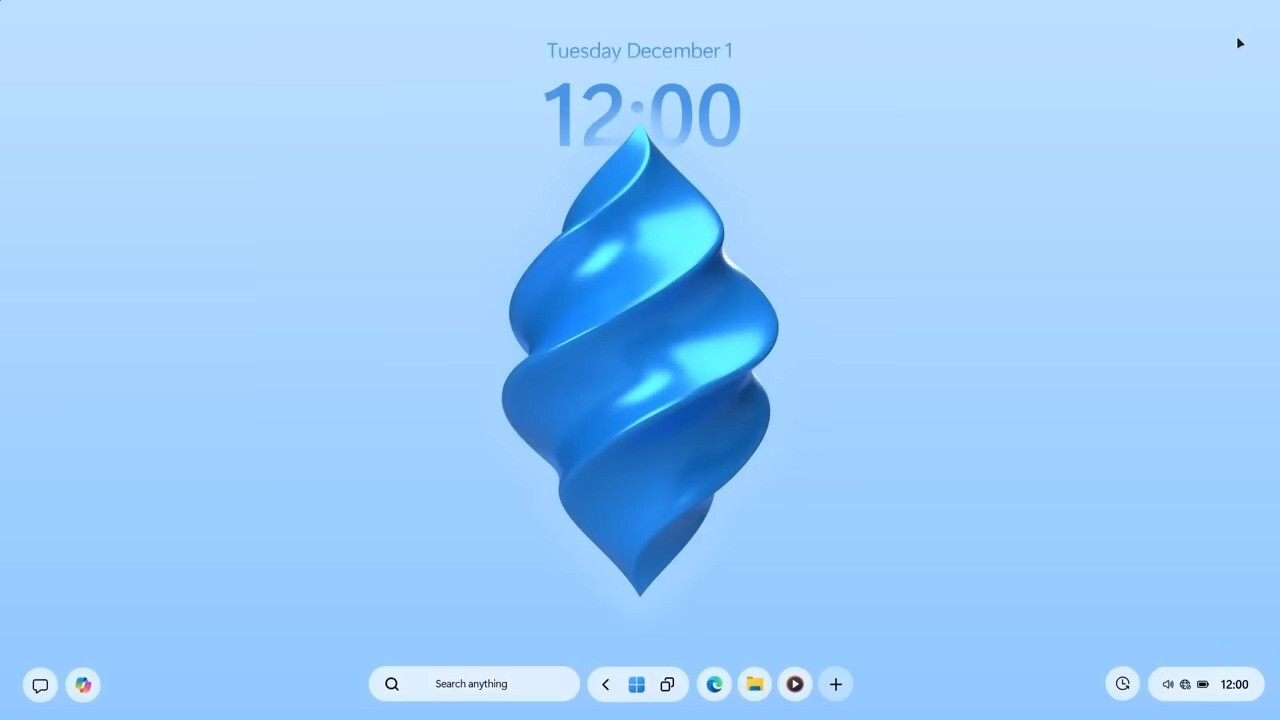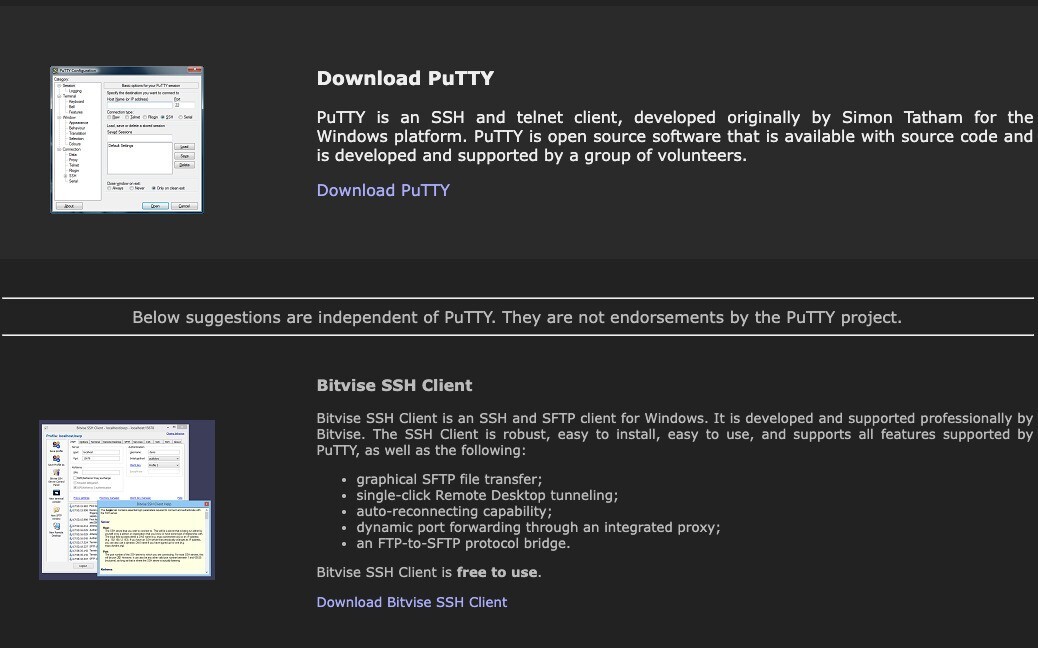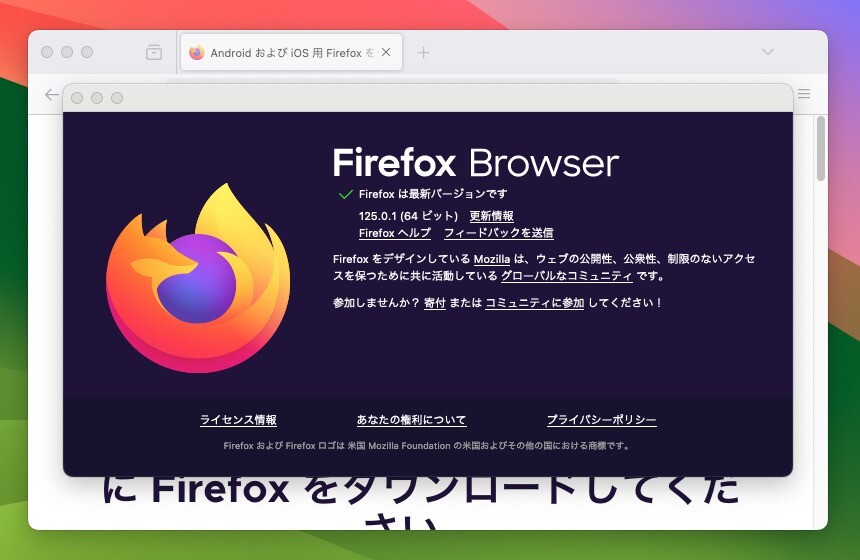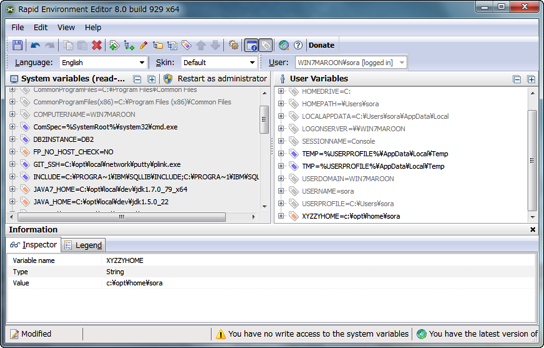
Windowsに開発環境をセットアップしたり、UNIX系のソフトウェアをインストールしようとすると「環境変数」の編集作業がどうしても必要となってきます。
通常「コントロールパネル」から「システムの詳細設定」を探し、「環境変数」で設定を変更できるのですが、この画面はお世辞にも使いやすいものとはいえません。
今回紹介するフリーソフト「RapidEE」は、このイライラさせられがちな環境変数の編集作業を、確実かつ快適に行える便利なツールです。
使用方法
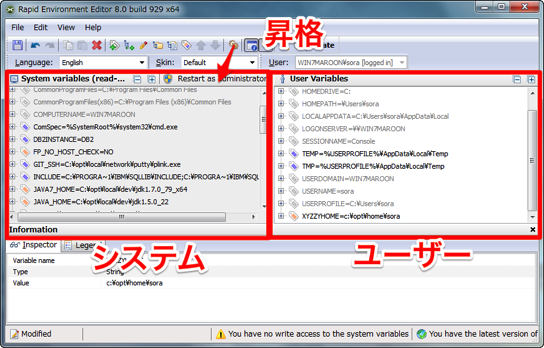
RapidEEを起動すると、左側にシステム環境変数が、右側にユーザー環境変数が一覧表示されます。初期状態ではユーザー環境変数だけ編集可能で、「Restart as administrator」ボタンを押すと管理者権限でRapidEEが再起動され、システム環境変数が編集可能となります。
神ポイント1: パスの存在チェック
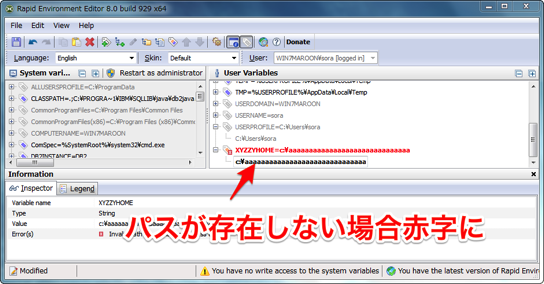
RapidEEの便利な機能として、パスと思わしき文字列が設定されている場合、そのパスが存在しない場合は、赤文字で警告してくれる機能があります。
パス入力時は補完も行ってくれるので、タイプミスでうっかり環境変数に存在しないフォルダを設定していた…というミスを撲滅することができます。
神ポイント2: 複数行編集
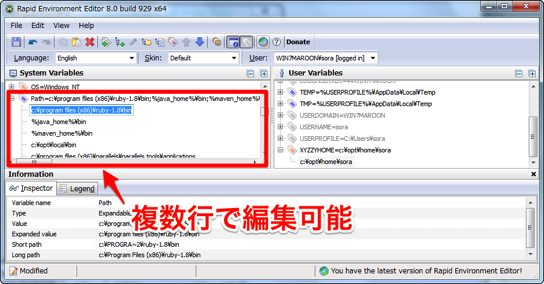
次に便利な機能は、Pathのようにセミコロン";"で区切られた長い環境変数を複数行に分割して一行ごとに編集することができる機能です。
もちろんこの場合もパスの存在チェック機能は有効で存在しないフォルダを設定すると赤文字で警告してくれます。
他にも便利な機能が
環境変数に間違えた値を設定しまうと、プログラムが正しく動かす無駄に時間を使ってしまうことにもなりかねません。RapidEEを使って、簡単確実に環境変数を編集することをおすすめします。
RapidEEには他にも、コマンドラインインターフェイスや、Variable inspector、regファイルへのバックアップ機能など便利な機能が実装されています。RapidEEは寄付募集中のフリーソフトです。